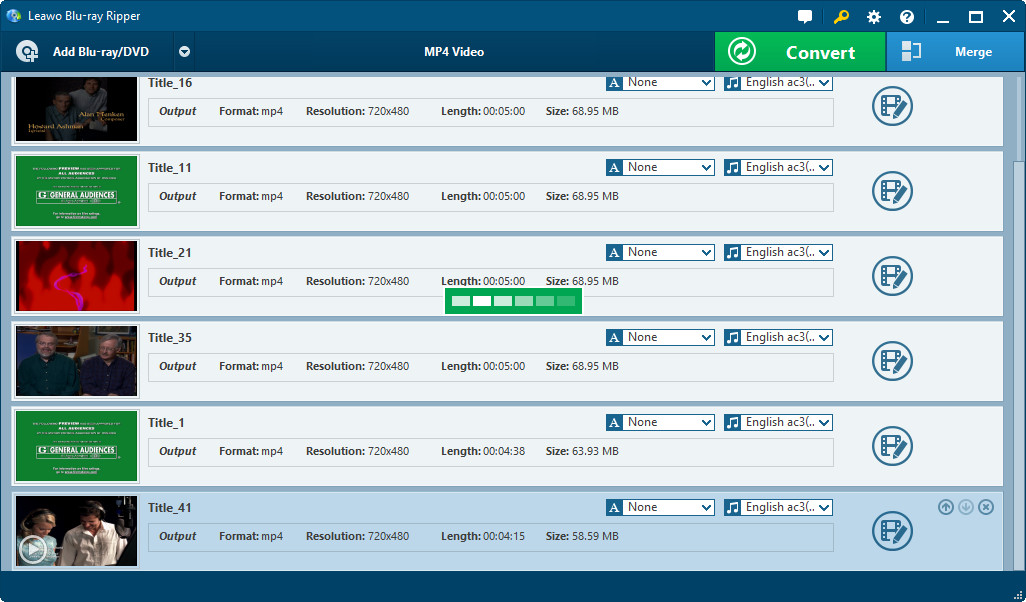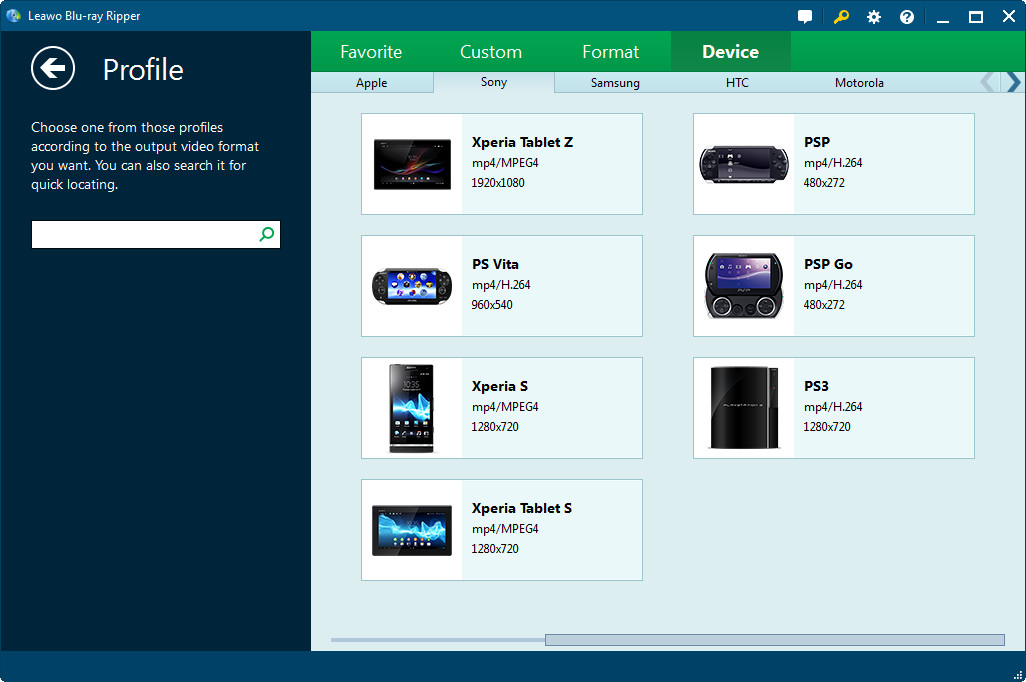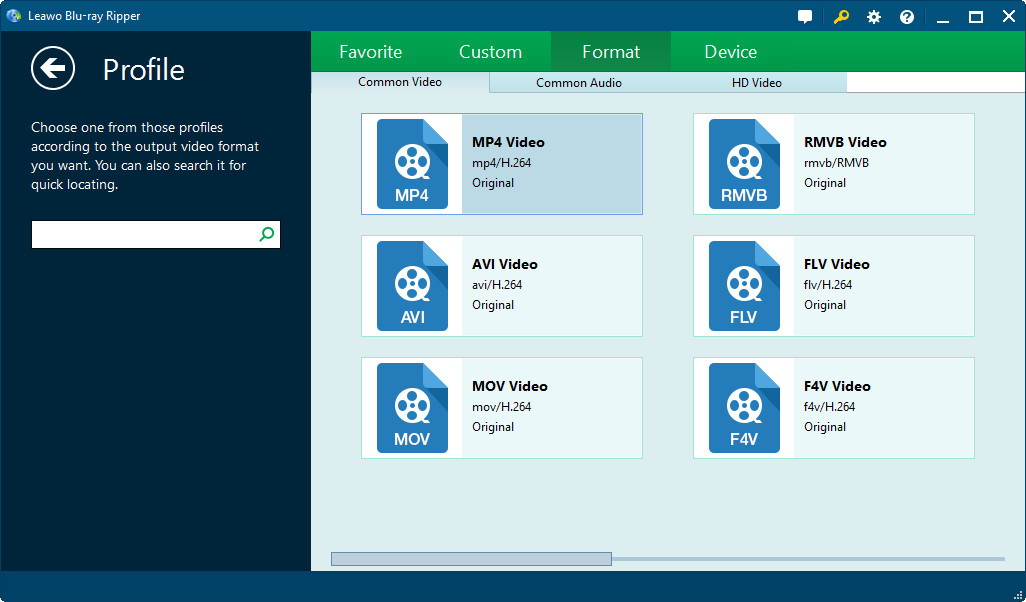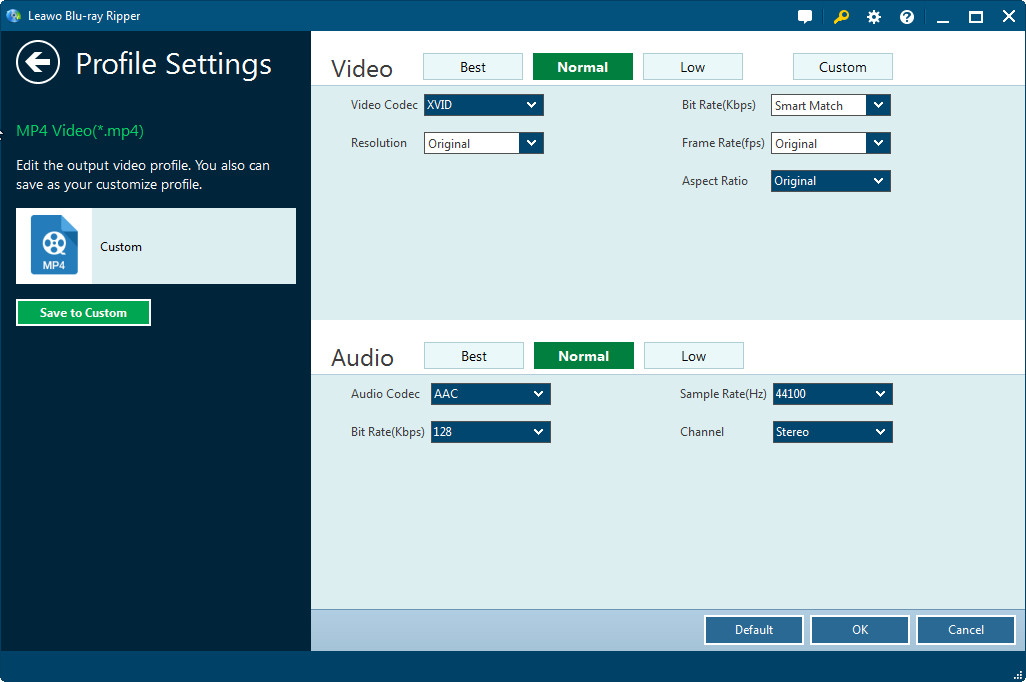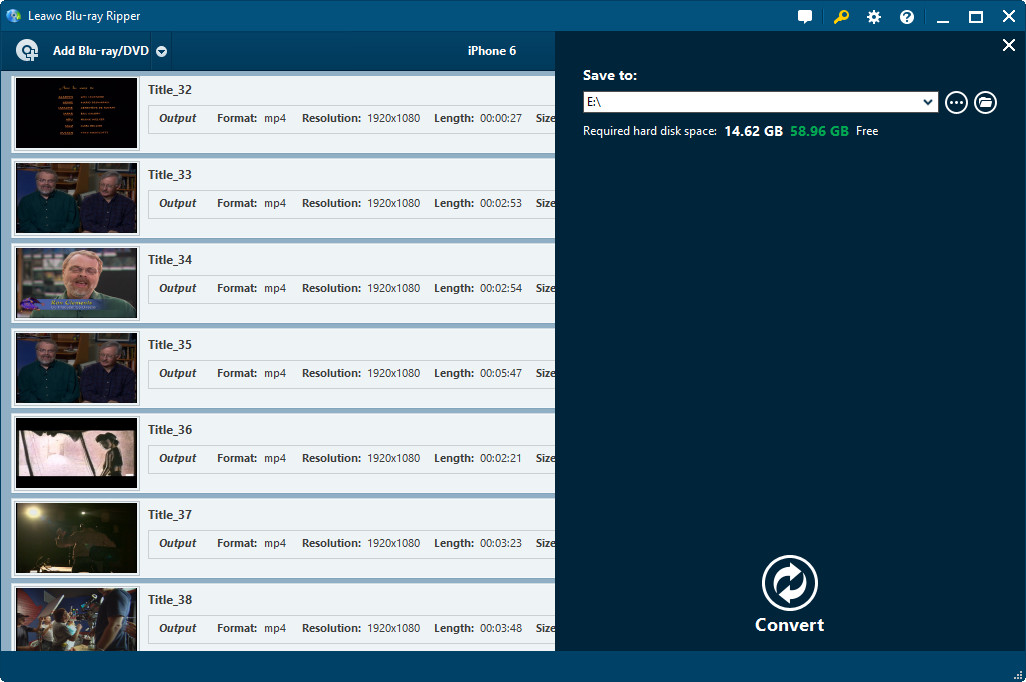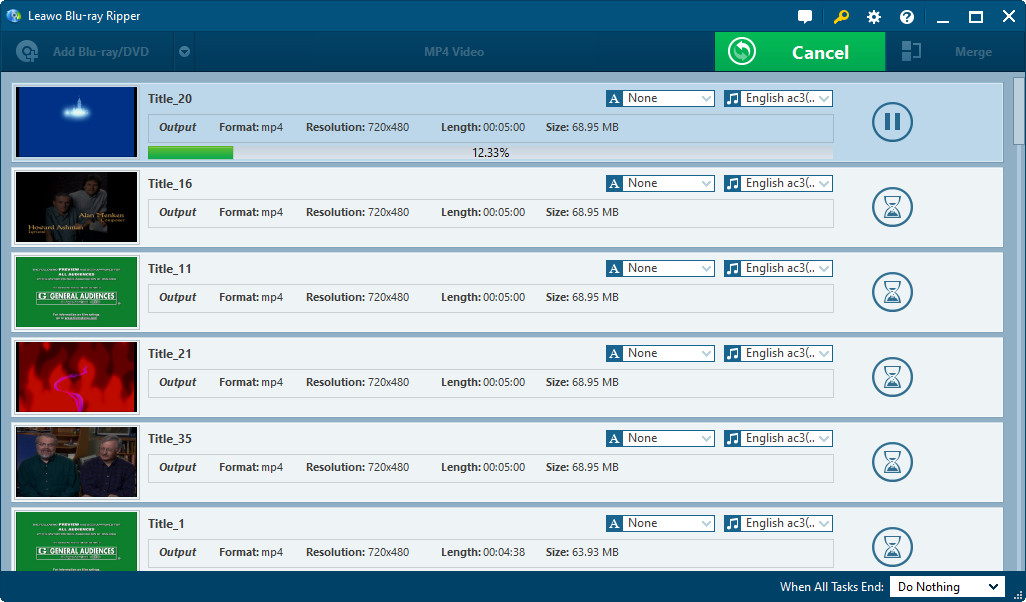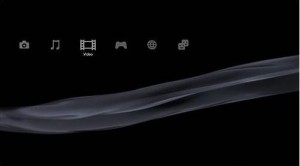"« Pouvez-vous lire les DVD sur PS3 ? La PS3 peut-elle lire les films DVD ? La PS3 lit-elle les DVD ? »"
Beaucoup de collectionneurs de DVD qui sont aussi des amateurs de jeux vidéo se demandent si la PS3 peut lire les DVD. Pour répondre à leur question « La PS3 peut-elle lire les DVD », nous devons d'abord comprendre ce qu'est la PS3. La PS3 (abrégé de PlayStation3) est une console de jeux vidéo domestique développée par Sony Computer Entertainment. À propos de cette question, beaucoup de gens soutiennent que la PS3 ne peut pas lire les DVD, mais Sony affirme que la PS3 est capable de lire les DVD. Oui, il est vrai que la PS3 peut lire les DVD.
Cependant, si vous lisez continuellement les disques DVD sur PS3, le lecteur DVD PS3 pourrait être endommagé. En outre, il serait un inconvénient pour les utilisateurs PS3 de transporter les disques DVD. De plus, endurant plusieurs fois de l'entrée et de la sortie du lecteur DVD, les disques DVD sont susceptibles d'être rayés en surface, ce qui constitue une grande menace pour les collectionneurs de DVD. Tous ces facteurs combinés rendent nécessaire l'extraction ou la conversion des DVD en formats vidéo compatibles avec la PS3, bien que la PS3 puisse lire les DVD directement.
À travers l'extraction ou la conversion des DVD en formats compatibles avec la PS3, vous pouvez non seulement les regarder sur PS3, mais également protéger les disques contre les rayures dues à l'entrée et à la sortie du lecteur DVD PS3 encore et encore. En d'autres termes, vous pouvez ainsi créer un lecteur DVD PS3 sûr. Afin de convertir un DVD en PS3, vous devez télécharger et installer un logiciel de conversion de DVD en PS3. Cependant, il est indéniable que les DVD commerciaux sont généralement cryptés. Par exemple, les DVD Disney sont sous la protection anti-copie Disney et les autres DVD commerciaux sont sous la gestion des droits numériques (en anglais « digital rights management »), mieux connu sous le nom de DRM. C'est une tâche ardue de trouver un bon convertisseur de DVD en PS3 capable de décrypter les DVD protégés contre la copie. Mais si vous lisez ce texte par hasard, vous avez vraiment de la chance car, dans ce texte, nous allons vous recommander un programme puissant pour extraire à la fois les DVD faits maison et les DVD protégés contre la copie vers des formats vidéo compatibles avec la PS3 en seulement quelques clics.
Partie 1 : Choisir un bon convertisseur de DVD en PS3
Différent de nombreux convertisseurs de DVD en PS3 qui ne peuvent extraire que les DVD non cryptés en autres formats vidéo, l'Extracteur de DVD de Leawo est capable de décrypter les DVD protégés contre la copie grâce à sa technologie avancée.
L'Extracteur de DVD de Leawo peut convertir les DVD en vidéos de différents formats tels que MP4, AVI et WMV adaptés à la PS3 avec une qualité optimale, quelles que soient les protections anti-copie de DVD. Au cours du processus de conversion, vous pouvez directement choisir le nom de l'appareil tel que iPhone, iPad et dans ce cas PS3 comme l'appareil de sortie, ce qui permet d'économiser du temps et de l'énergie utilisée pour définir d'autres paramètres, comme le codec vidéo et audio, la qualité, le débit binaire, la résolution, la fréquence de trame, la fréquence d'échantillonnage, le rapport hauteur / largeur et le canal. Ces paramètres correspondront intelligemment à votre appareil choisi. Vous pouvez librement télécharger et installer ce convertisseur dans la version Windows ou Mac.
Une fois l'installation terminée, lancez le convertisseur et démarrez la conversion en suivant les étapes ci-dessous.
Partie 2 : Comment convertir un DVD en PS3 avec la meilleure qualité de vidéo
ÉTAPE 1 Importez le DVD source
Insérez un disque DVD dans le lecteur DVD. Puis, cliquez sur le bouton « Ajouter un Blu-ray / DVD » sur l'interface principale pour importer le DVD source. Vous pouvez aussi ajouter un DVD source à partir du dossier DVD sur votre ordinateur.
Remarque : Après l'importation du DVD source, vous devez choisir un mode de conversion parmi ces 3 options : Film complet, Film principal et Mode personnalisé. Le mode Film complet chargerait tout le contenu du DVD source et le mode Film principal ne chargerait que le chapitre le plus long, tandis que vous pouvez choisir manuellement des chapitres à charger en Mode personnalisé.
ÉTAPE 2 Choisissez le format de sortie
Cliquez sur la liste déroulante « Vidéo MP4 » située à gauche du bouton vert « Convertir » en haut à droite. Puis, choisissez « Changer » et il apparaîtra un panneau d'édition Profil. Ici, nous allons vous présenter deux méthodes différentes pour définir le format de sortie.
Remarque : La liste déroulante est nommée « Vidéo MP4 » par défaut, mais si vous changez le format vidéo de sortie, la liste déroulante affichera le nom correspondant. Par exemple, si vous avez défini AVI comme le format de sortie, vous verrez la liste déroulante afficher « Vidéo AVI » lorsque vous lancerez l'Extracteur de DVD de Leawo la prochaine fois.
La première méthode consiste à choisir directement la PS3 comme l'appareil de sortie. Sur l'interface pop-up, cliquez sur « Appareil> Sony> PS3 » pour choisir l'appareil exact. Après, les autres paramètres correspondront intelligemment à l'appareil choisi.
La deuxième méthode est de d'abord définir le format vidéo de sortie, puis d'ajuster les paramètres détaillés. Cliquez sur « Format » pour choisir le format de sortie. Par exemple, vous pouvez choisir MP4 car la PS3 le prend en charge.
Ensuite, vous devrez modifier les paramètres détaillés tels que le codec vidéo et audio, la qualité, le débit binaire, la résolution, la fréquence de trame, la fréquence d'échantillonnage, le rapport hauteur / largeur et le canal. Enfin, appuyez sur le bouton « OK » pour enregistrer les paramètres.
ÉTAPE 3 Sélectionnez un dossier de destination pour enregistrer la vidéo PS3 convertie
Cliquez sur le bouton vert « Convertir » sur l'interface principale. Puis, il apparaîtra un panneau où vous pouvez sélectionner un dossier de destination pour enregistrer la vidéo PS3 convertie. Après la sélection, cliquez sur le bouton « Convertir » en bas du panneau pour démarrer la conversion.
ÉTAPE 4 Affichez ou suspendez le processus de conversion
Une fois la conversion commencée, vous pouvez afficher ou suspendre le processus de conversion sur l'interface principale.
Partie 3 : Transférer la vidéo convertie sur PS3
Voici un guide détaillé sur comment transférer ou regarder les fichiers vidéo sur votre PS3 à l'aide d'une clé USB ou d'un disque dur externe.
Étape 1 : Branchez une clé USB ou un disque dur externe sur votre ordinateur et copiez les fichiers vidéo convertis que vous souhaitez regarder sur votre PS3.
Étape 2 : Une fois le processus de copie terminé, retirez la clé USB ou le disque dur externe de votre ordinateur. Puis, branchez-le sur l'un des ports USB de votre PS3.
Étape 3 : Accédez à « Vidéo » dans le menu PS3 XMB et trouvez votre appareil. Puis, appuyez sur le triangle pour afficher tout le contenu. Après, sélectionnez le fichier souhaité et copiez-le sur le disque dur PS3 ou lisez-le directement à partir de l'appareil connecté.
En suivant les instructions ci-dessus, vous pouvez atteindre votre objectif de lire les DVD avec la PS3 de manière plus sûre et plus pratique ou de regarder les DVD sur PS3 tout en protégeant le lecteur DVD PS3 ou vos précieux disques DVD contre les rayures.